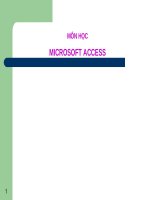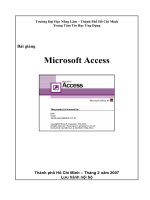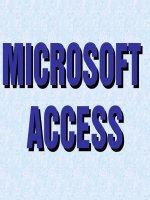Bài giảng: Microsoft Access 2003 pdf
Bạn đang xem bản rút gọn của tài liệu. Xem và tải ngay bản đầy đủ của tài liệu tại đây (1.32 MB, 100 trang )
Microsoft Office 2003
Học phần:
Microsoft Access 2003
Nguyễn Duy Thành
Trung tâm CNTT – ĐH Huế
Y!M: duythanh_bluestar
E-mail:
Nội dung
•
Phần I
–
Tổng quan về Microsoft Access
•
Phần II
–
Bảng dữ liệu
•
Phần III
–
Truy vấn
•
Phần IV
–
Biểu mẫu
•
Phần V
–
Báo cáo
Phần I
Tổng quan về Microsoft Access
Microsoft Access (1)
•
Là hệ quản trị cơ sở dữ liệu (QTCSDL) tương tác
người sử dụng chạy trong môi trường hệ điều hành
Microsoft Windows.
•
Cung cấp công cụ hiệu lực trong công tác tổ chức,
tìm kiếm và biểu diễn thông tin.
•
Cung cấp khả năng thao tác dữ liệu, khả năng liên
kết và công cụ truy vấn mạnh mẽ giúp quá trình tìm
kiếm thông tin nhanh chóng.
Microsoft Access (2)
•
Cung cấp khả năng kết xuất dữ liệu cho phép người
sử dụng thiết kế những biểu mẫu và báo cáo phức
tạp; có thể truy xuất dữ liệu và kết hợp các biểu
mẫu và báo cáo trong một tài liệu và trình bày kết
quả theo hướng chuyên nghiệp.
•
Cung cấp các Wizard (thuật sĩ – thao tác được cài
đặt sẵn) và các lệnh sẵn có (macro) giúp dễ dàng tự
động hóa công việc mà không cần lập trình.
Khởi động MS Access
•
Đối với MS Access 2000/XP:
–
Start -> Program -> Microsoft Access
•
Đối với MS Access 2003:
–
Start -> Program -> Microsoft Office -> Microsoft Office Access
2003
–
Hoặc trên màn hình Desktop, double click vào biểu
tượng Microsoft Access.
•
Sau khi khởi động thành công, màn hình làm việc của
MS Access có dạng như sau:
Màn hình khởi động (1)
Màn hình khởi động (2)
•
MS Access 2000
•
MS Access XP hoặc 2003
Tạo CSDL
mới
Thoát khỏi MS Access
•
Sử dụng một trong 3 cách sau:
–
File -> Exit
–
Alt + F4
–
Click nút trên thanh title.
Tạo cơ sở dữ liệu (1)
•
Có 3 cách:
–
Trên menu File, chọn New
–
Click vào biểu tượng New
trên thanh công cụ
–
Chọn chức năng Create a
new file trong ngăn tác vụ
Getting Started.
•
Ngăn tác vụ New file xuất hiện
bao gồm:
•
Chọn loại cơ sở dữ liệu muốn
tạo. Chẳng hạn như chọn
Blank database.
Tạo cơ sở dữ liệu (2)
•
Xuất hiện hộp thoại File New Database.
•
Chọn thư mục lưu CSDL trong ô Save in.
•
Nhập tên file CSDL trong ô File name và nhấn Create.
•
Xuất hiện cửa sổ làm việc của CSDL.
Thư mục lưu
CSDL
Tên CSDL
Cửa sổ làm việc với CSDL QLSV
Mở một file CSDL có sẵn
•
Thực hiện một trong các thao tác sau:
–
Trên menu File, chọn Open.
–
Click nút Open Database trên thanh công cụ.
–
Nhấn tổ hợp phím CTRL+O.
•
Xuất hiện hộp thoại Open:
–
Chọn tên file trong danh sách có sẵn.
–
Click nút Open hoặc nhấn Enter.
•
Xuất hiện cửa sổ Database có tên file CSDL đã chọn.
•
Hoặc có thể sử dụng Open an existing file khi khởi động
MS Access.
Chọn tên
CSDL
•
Thực hiện một trong ba cách sau đây:
–
File -> Close
–
Ctrl + F4
–
Click nút close trên thanh menu.
Các thành phần cơ bản
•
Để hỗ trợ nhiều cách quản lý CSDL, Access hỗ trợ một
số đối tượng quản lý sau:
–
Bảng (Tables)
–
Truy vấn (Queries)
–
Biểu mẫu (Forms)
–
Báo cáo (Reports)
–
Trang web (Pages)
–
Tập lệnh (Macros)
–
Đơn thể chương trình (Modules)
Bảng (Tables)
•
Là thành phần cơ bản của CSDL Access.
•
Trong mỗi bảng gồm nhiều trường (Field).
•
Một CSDL có thể có nhiều bảng.
•
Lưu trữ các thông tin cần quản lý.
Truy vấn (Queries)
•
Là công cụ để truy vấn thông tin và thực hiện các thao
tác trên dữ liệu từ một hay nhiều bảng.
•
Ngoài ra còn có thể dùng để tạo ra các báo cáo, biểu
mẫu có đặc tính định dạng cao hơn bảng.
Biểu mẫu (Forms)
•
Làm tăng khả năng giao tiếp giữa người sử dụng và hệ
thống.
•
Một biểu mẫu cũng như một tờ mẫu dùng để điền thông
tin vào đó.
•
Giúp người sử dụng có thể thiết kế những dạng nhập
xuất phong phú, không đơn điệu như chức năng nhập
xuất thông thường của bảng hay truy vấn.
Báo cáo (Reports)
•
Dùng để in ấn hay thể hiện các báo biểu dưới nhiều
hình thức khác nhau, đẹp mắt từ các bảng hay các truy
vấn.
•
Là công cụ tạo báo biểu hết sức linh động và phong phú,
ta có thể liên kết với Microsoft Word hoặc Microsoft
Excel để trang trí báo cáo.
Trang web (Pages)
•
Dùng để cập nhật, hiển thị dữ liệu lên trang web.
Tập lệnh (Macros)
•
Là một tập hợp các lệnh nhằm tự động hóa những thao
tác thường nhật thay vì phải lặp đi lặp lại một cách nhàm
chán.
•
Khi cho thực hiện một Macro, MS Access sẽ cho thực
hiện một loạt các thao tác đã quy định trước.
Đơn thể chương trình (Modules)
•
Là một dạng tự động hóa cao cấp hơn Macro.
•
Là những đoạn chương trình được viết bằng ngôn ngữ
Visual Basic.
•
Do người sử dụng tự làm để tự động hóa một số phức
tạp mà Macro không đảm trách nỗi.
•
Phần này dùng trong các yêu cầu quản lý dữ liệu phức
tạp.
Tạo một đối tượng mới
•
Trong cửa sổ Database, kích chọn đối tượng cần tạo
(Bảng, Truy vấn, Biểu mẫu, Báo cáo, …), sau đó click
New.
•
Hoặc dùng Menu Insert và chọn đối tượng cần tạo.
Mở một đối tượng có sẵn
•
Trong cửa sổ Database liệt kê các đối tượng có sẵn,
chọn tên đối tượng cần mở.
•
Double Click vào đối tượng để mở.
•
Hoặc chọn nút Open (đối với Bảng, Truy vấn, Biểu mẫu),
Preview (đối với Báo biểu) hoặc Run (đối với Tập lệnh,
Đơn thể).